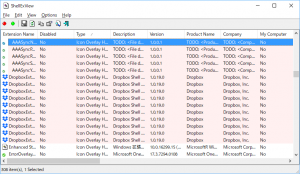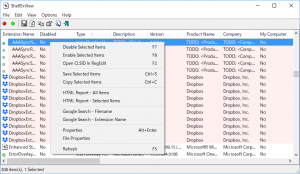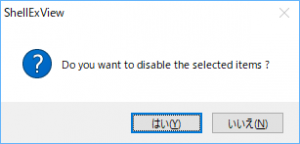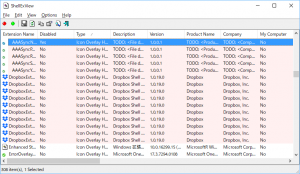増えすぎて表示されなくなったアイコンオーバーレイを整理する
フリーソフトを使用してWindows環境においてアイコンオーバーレイの表示・非表示を切り替える方法をメモしておきます。
はじめに
Windowsではアイコンオーバーレイの表示可能数(上限)が決まっています。
そのため、アイコンオーバーレイを使用するソフトウェアが増えると、表示できなくなるものが出てきます。
表示可能数を変えることはできないため、ここではどのアイコンを表示するかを選択(設定)する方法をメモしておきます。
※レジストリを直接編集や削除することで整理する方法もありますが、ここではフリーソフトを使用して有効・無効を切り替える方法を説明しています。
フリーソフトでアイコンの有効・無効を切り替える
フリーソフトとしては、ShellExViewを使用します。
ShellExView – Shell Extension Manager For Windows
ダウンロードしたら、ソフトウェアを起動し、「Type」列でソートします。
「Type」列が「Icon Overlay Handler」のものが、アイコンオーバーレイです。
非表示に変更したいアイコンの上で右クリックし、コンテキストメニューから「Disable Selected Items」を選択します。
「はい (Y)」を選択します。
「Disable」列が「Yes」になっていれば、対象のアイコンは非表示となります。
再起動すると設定が反映されます。
補足:アイコンを再度表示させるためには
非表示にしたアイコンを再度表示させるためには、「Enable Selected Items」を選択し、「Disable」列が「No」となるようにします。
その後再起動すれば反映されます。
(アイコン数が上限を超えている場合、最初のようにすべてのアイコンは表示できないため、実際に有効化したアイコンが表示されるかどうかは優先度次第となります。)